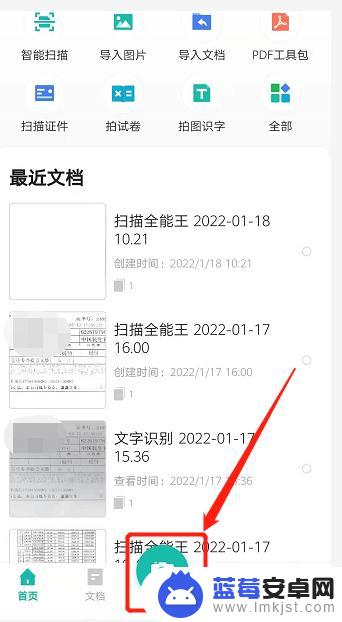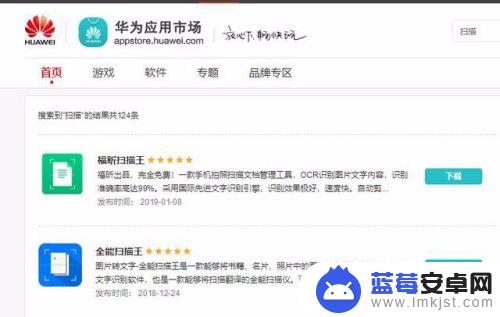随着科技的不断进步,拍立得扫描手机app已经成为很多人的新宠,通过这款应用,我们可以轻松地将拍立得相机拍摄的照片转移到手机上,并进行编辑、分享等操作。这种创新的拍照方式不仅方便快捷,还能让我们随时随地记录下生活中的美好时刻。让我们一起来了解一下拍立得照片手机扫描方法吧!
拍立得照片手机扫描方法
操作方法:
1.下载并安装全能扫描王app,如图:
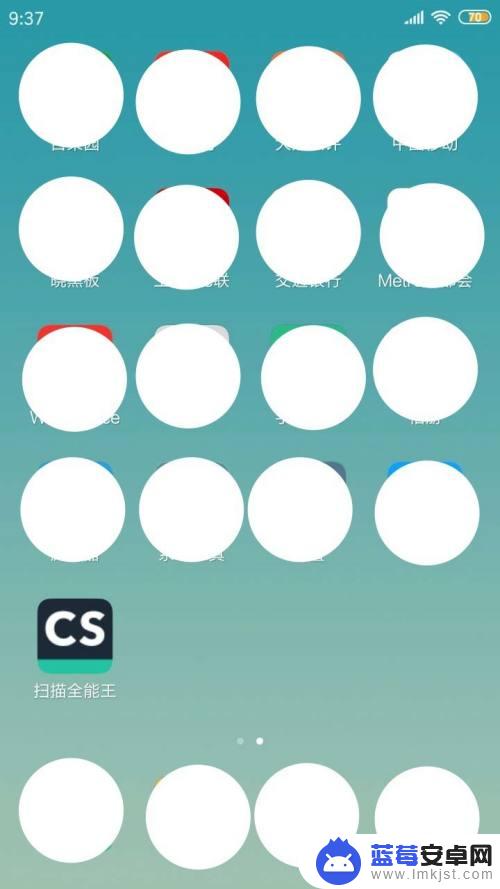
2.进入扫描王首页,点击“拍摄”键,如图红色文本框:
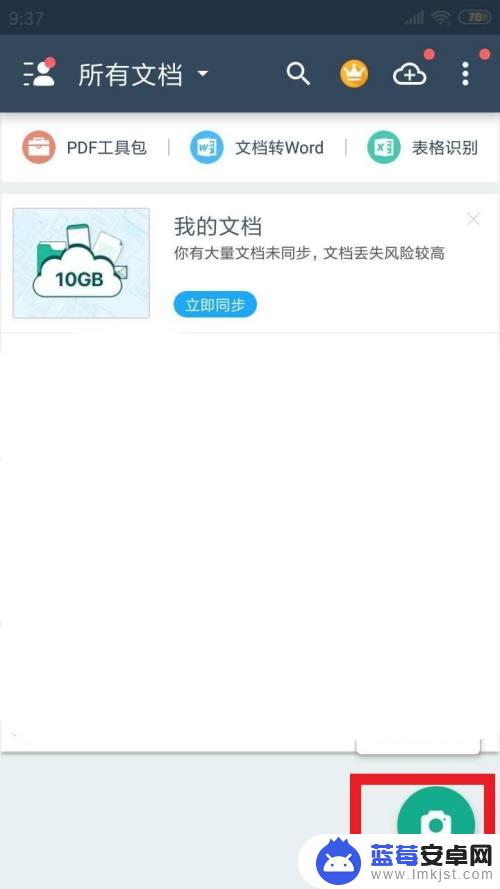
3.镜头将拍立得照片全部包含,注意四个角全在摄像范围内。点击下方中间绿色按钮拍摄,如图红色文本框:
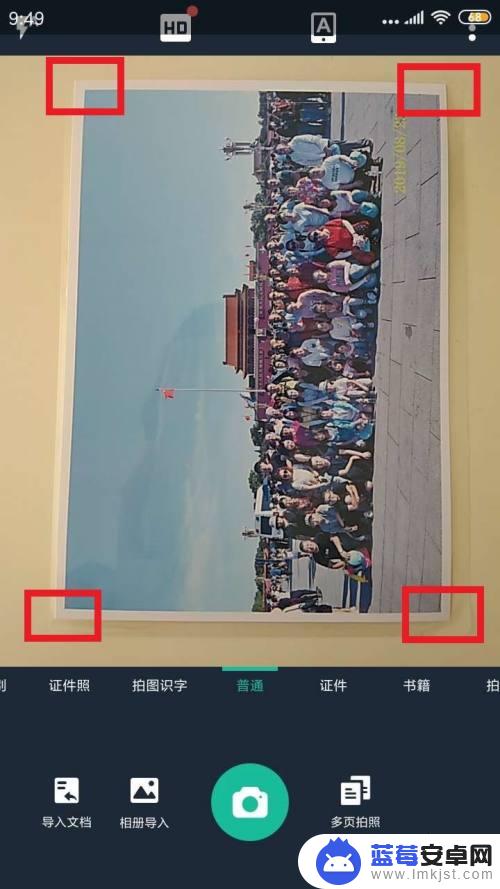
4.点击下方中间绿色按钮键后,拉动不平整的角,如图红色文本框:微调三个角。
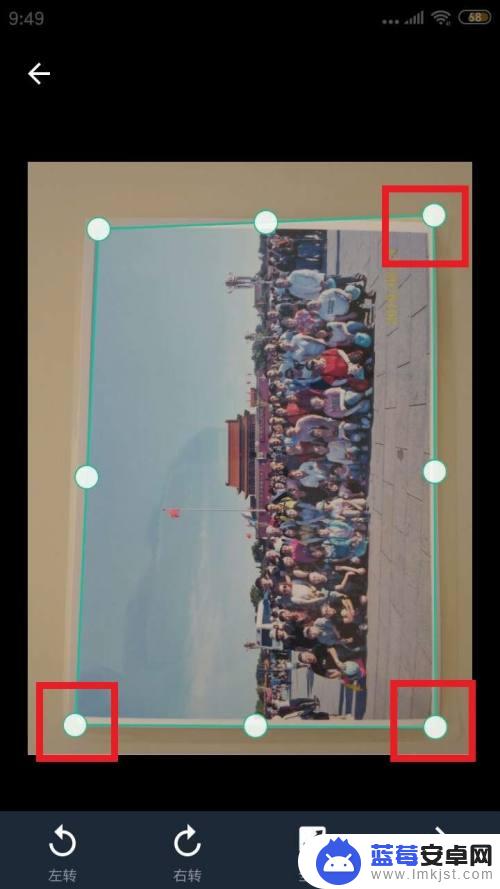
5.四个角全部平整后,点击右下角下一步“→”按键,如图红色文本框:
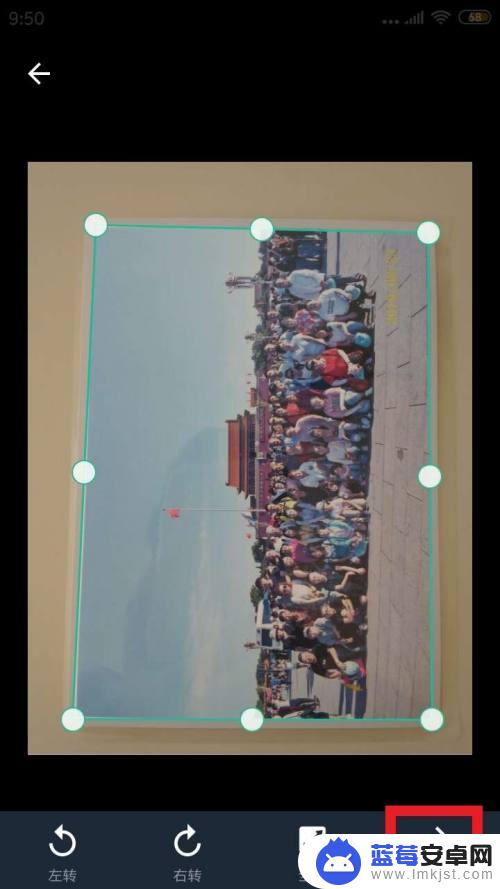
6.照片根据实际情况做增亮或者锐化调整,也可以原图保存。点击右下角绿色“√”,如图:
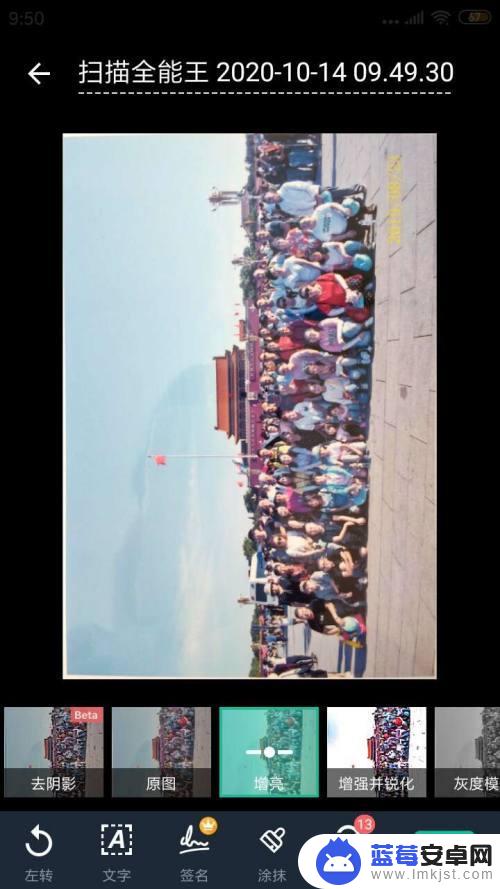
7.自动文档生成,点击分享,如图红色文本框:
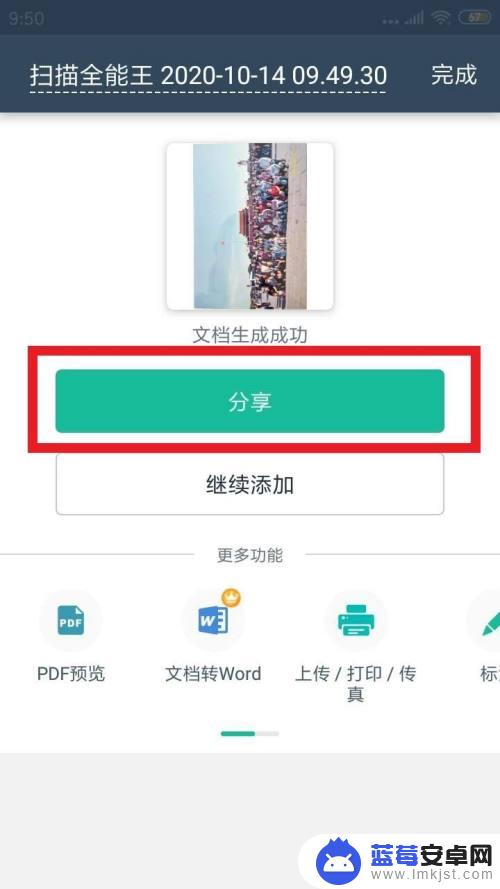
8.选择格式图片,如图红色文本框:
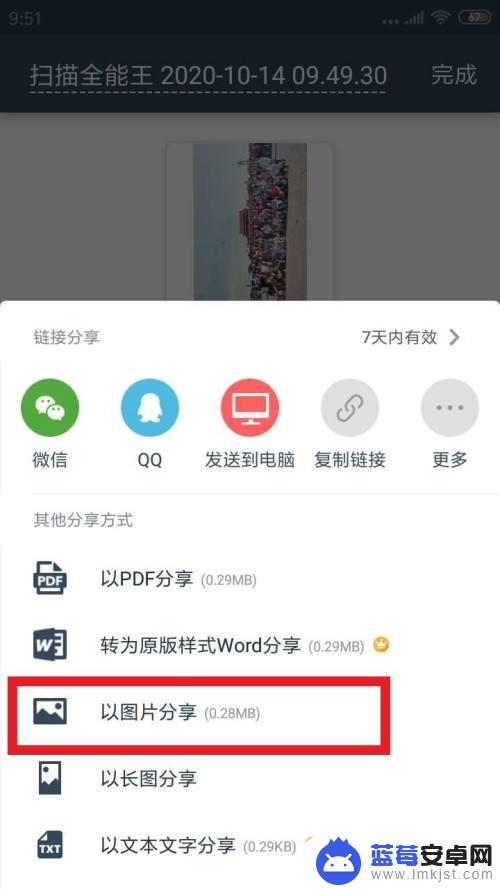
9.选择微信分享,如图红色文本框:
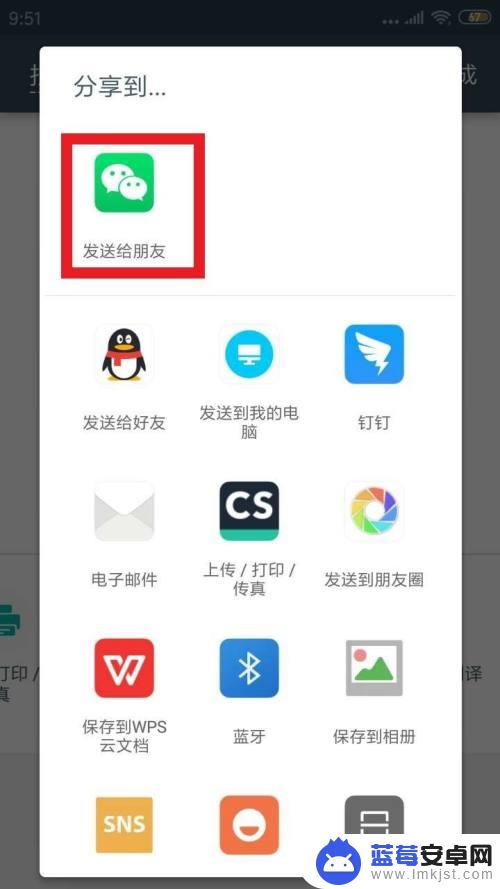
10.分享至文件传输助手,这样文件就同时在手机和电脑里了。如图红色文本框:
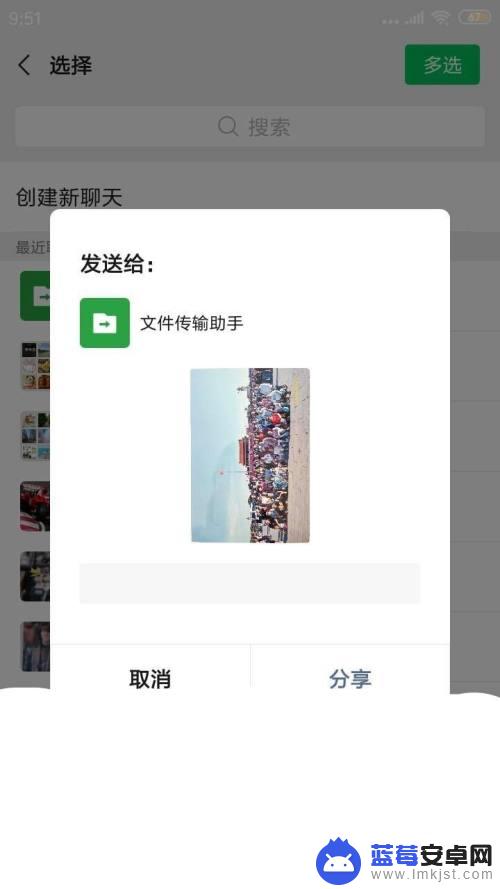
11.手机返回微信,点击可得该照片,如图:
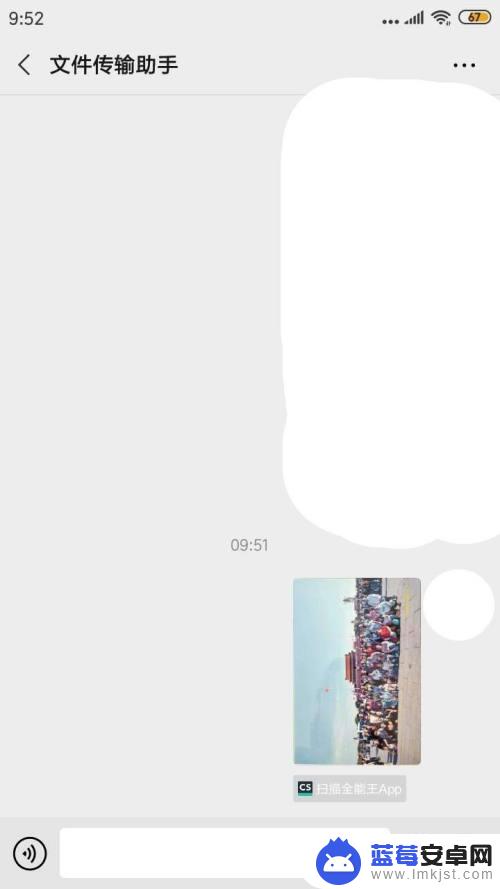
以上是拍立得扫描手机app的全部内容,如果您遇到此问题,可以按照以上方法解决,希望对大家有所帮助。